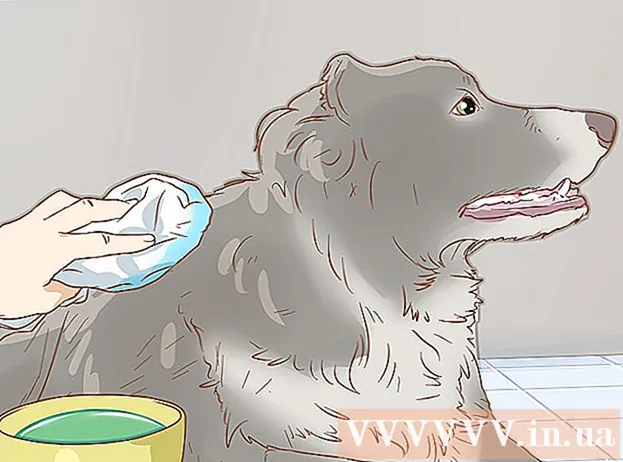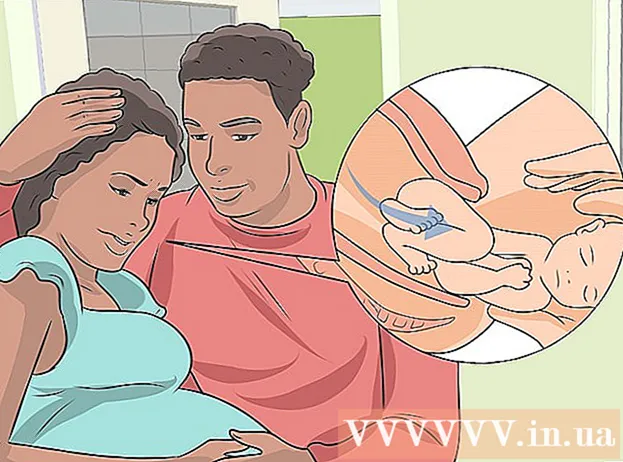May -Akda:
Randy Alexander
Petsa Ng Paglikha:
24 Abril 2021
I -Update Ang Petsa:
1 Hulyo 2024
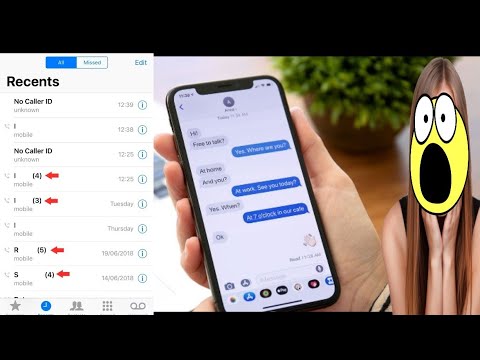
Nilalaman
Mahusay na paraan ng komunikasyon ang email, ngunit kung mali ang ibinigay mong email, ano ang mangyayari? SPAM. Upang harapin ang problemang ito, pinapayagan ng karamihan sa mga provider ang mga gumagamit na mag-filter at hadlangan ang mga mensahe mula sa mga tukoy na gumagamit. Kung sa tingin mo ay hindi komportable ka dahil ang iyong inbox ay puno ng mga hindi gustong mensahe araw-araw, sundin ang mga tagubilin sa ibaba upang harangan ang mga email address na iyon.
Mga hakbang
Paraan 1 ng 6: Para sa Gmail
Mag-click sa icon na Wheel at piliin ang Mga Setting. Walang tradisyonal na pagpipilian sa Block ang Gmail, sa halip ay lumilikha ito ng isang filter na nagpapadala ng mga mensahe ng mga gumagamit na nais mong i-block sa Basurahan (Basurahan).
- Maaari mo ring gamitin ang isang extension upang harangan ang mga mensahe sa email, na magagamit sa Google Chrome at Firefox. Ang ilang mga add-on ay nangangailangan ng pagbabayad pagkatapos mag-expire ang pagsubok, ngunit mas epektibo ang mga ito sa pag-block ng mga mensahe. Suriin ang mga komento at tampok ng gumagamit bago i-install kung nais mo ng isang mas simpleng diskarte sa pag-block sa Gmail.

I-click ang tab na Mga Filter. Piliin ang link na "Lumikha ng isang bagong filter" sa ilalim ng pahina. Kailangan mong i-scroll ang pahina upang makita ang item na ito.- Maaari kang lumikha ng mga filter mula sa anumang mensahe sa email. Buksan ang email pagkatapos ay pindutin ang pindutan Dagdag pa (Higit pa) sa tuktok ng bawat mensahe. Pagkatapos pumili Salain ang mga mensahe na katulad nito (Salain ang mensahe tulad nito) sa drop-down na menu.

Ipasok ang mga setting para sa filter. Napakalakas ng mga filter ng Gmail. Maaari kang magpasok ng isa o higit pang mga address, na pinaghihiwalay ng mga kuwit, o mga pangalan ng domain sa pamamagitan ng pagdaragdag ng bahagi pagkatapos ng tanda na "@" ng bawat email address. Kapag tapos na, piliin ang "Lumikha ng filter sa paghahanap na ito".
Piliin ang mga aksyon na nais mong gampanan kasama ang mensahe sa pamamagitan ng pag-check sa kaukulang dialog box. Lagyan ng tsek ang kahon na "Markahan bilang nabasa" (Markahan bilang nabasa na) at "Tanggalin" (Tanggalin ito), ang mga mensahe ay hindi mapupunta sa inbox ngunit ihahatid nang direkta sa basurahan. Kapag tapos na, pindutin ang Lumikha ng mga filter (Lumikha ng filter) at kapag nais ng gumagamit na harangan ang papasok na mail, ipapadala sila sa basurahan.
- Suriin ang item Maglapat ng mga filter sa mga katulad na pag-uusap (Ilapat ang filter sa pagtutugma ng mga pag-uusap) upang alisin ang lahat ng nakaraang mga mensahe mula sa iyong inbox.
Paraan 2 ng 6: Para sa Yahoo! Mail

Mag-sign in sa iyong Yahoo! iyong. Ipasok ang iyong Yahoo! account at password.
Sa Yahoo!, piliin ang item sa Mail. Papayagan ka nitong magbukas ng isang Yahoo! Ang email mo.
Mag-click sa icon ng gulong sa kanang sulok sa itaas ng screen. Pumili ka Pagtatakda Ang (Mga Setting) ay nasa seksyon ng menu.
Piliin ang "Mga Na-block na Address". I-type ang e-mail address na nais mong harangan pagkatapos ay pindutin ang pindutan I-block out (Harangan).
- Mga Tip: Maaari kang mag-block ng hanggang sa 500 mga email address sa isang account. Ang lahat ng mga mensahe mula sa mga gumagamit na iyon ay agad na tatanggalin, at hindi maililipat pabalik sa nagpadala na account dahil sa hindi maihatid na mga kadahilanan.
- Maaari mong harangan ang lahat ng mga domain sa pamamagitan ng pagpasok ng domain address sa filter. Kapaki-pakinabang ang pamamaraang ito kung magpapatuloy kang makatanggap ng mga bomba ng mail mula sa iba't ibang mga gumagamit na may parehong domain. Ang pangalan ng domain ay bahagi ng address pagkatapos ng simbolong "@".
- Upang alisin ang isang address mula sa iyong listahan ng block i-highlight ang address at i-click ang pindutan Inalis (Tanggalin).
Paraan 3 ng 6: Para sa Outlook.com
I-click ang pindutan ng Mga Setting. Ang icon ng gulong ay nasa kanang sulok sa itaas ng window ng Outlook.com. Piliin ang "Higit pang mga setting ng mail".
Mag-click sa link na "Ligtas at mga naka-block na nagpadala". Ang link na ito ay nasa seksyong "Pag-iwas sa junk mail".
I-click ang link na "Mga naka-block na nagpadala". Lilitaw ang isang bagong pahina na humihiling sa iyo na maglagay ng mga tukoy na address upang harangan.
Ipasok ang address o domain name na kailangan mong harangan. Ang pangalan ng domain ay ang bahagi sa likod ng icon ’@’ ng email address, kung magdagdag ka ng isang domain name sa listahan, hahadlangan mo ang lahat ng mga email address mula sa paggamit ng domain name na iyon. Matapos ipasok ang address, pindutin ang pindutan Idagdag sa listahan >> (Idagdag sa listahan >>).
- Hindi mai-block ang eksaktong mga pangalan ng domain. Upang harangan ang mga domain na ito, buksan ang window na "Higit pang mga setting ng mail" at piliin ang seksyong "Mga Panuntunan para sa pag-uuri ng mga bagong mensahe." I-click ang pindutan na "Bago" pagkatapos ay piliin ang "Naglalaman ang address ng nagpadala". Ipasok ang domain name na nais mong harangan. Lagyan ng check ang checkbox na "Tanggalin ang mga mensaheng ito," pagkatapos ay piliin ang I-save.
Paraan 4 ng 6: Para sa iCloud Mail
Mag-sign in sa iyong iCloud account.
Piliin ang Mail sa pangunahing menu.
Piliin ang pindutan ng Mga Setting. Ang pindutan na may icon ng gulong ay nasa ibabang kaliwang sulok ng window ng iCloud. Piliin ang "Mga Panuntunan".
I-click ang link na "Magdagdag ng isang Panuntunan".
Ipasok ang email address upang ma-block.Mga Advanced na Tip: Magpasok ng isang pangalan ng domain website (ang bahagi pagkatapos ng simbolo ng "@" ng address, halimbawa Facebook.com) upang harangan ang lahat ng mga email address mula sa paggamit ng domain name na iyon.
Piliin ang "Ilipat sa Basurahan". Pagkatapos lahat ng mga mensahe mula sa mga naharang na gumagamit ay awtomatikong maililipat sa Basurahan. Hindi lalabas ang mga ito sa Inbox.
Piliin ang "Tapos na" upang i-save ang panuntunan. Ngayon ay maaari kang magdagdag ng higit pang mga panuntunan.
Paano mag-alis ng isang panuntunan: Mag-click sa dialog box (i) sa kanang bahagi ng board ng patakaran. Bubuksan nito ang menu na I-edit. Pindutin Burahin (Tanggalin) upang alisin ang panuntunan. anunsyo
Paraan 5 ng 6: Para sa Outlook Express
Pumili ng isang email address na nais mong harangan. Tandaan na mag-click sa site upang mag-bookmark.
Mag-right click sa paksa ng mensahe ng nagpadala. Pagkatapos ay lilitaw ang isang menu.
Ilipat ang iyong pointer ng mouse sa "Junk E-mail". Piliin ang "Magdagdag ng Nagpadala sa Listahan ng Mga Na-block na Nagpadala".
- Pinapayagan kang i-block ang lahat ng mga mensahe mula sa mga gumagamit sa listahan depende sa kung pipiliin mo ang "Oo" o "Hindi" kapag tinanong.
Paraan 6 ng 6: Para sa Mozilla Thunderbird
Pumili ng isang mensahe mula sa gumagamit na nais mong i-block. Mag-right click sa address ng tao sa itaas na bahagi ng mensahe, pagkatapos ay piliin ang "Lumikha ng Filter Mula sa" sa menu.
- Lilitaw ang filter panel na may pre-fill na username dito.
Pangalanan ang filter. Kapag lumitaw ang filter panel, maaari mong pangalanan ang filter na "I-block ang listahan" upang madali mong hanapin ito sa susunod.
Itakda ang filter sa "Itugma ang anuman sa mga sumusunod". Pinapayagan nitong gumana ang filter kapag nagdagdag ka ng higit sa isang email address sa listahan.
Palitan ang pagkilos sa "Tanggalin ang Mga Mensahe"(Tanggalin ang Mensahe). Mahahanap mo ito sa "Gawin ang mga operasyon"(Gawin ang mga pagkilos na ito) sa window ng filter. Mag-click sa OK upang i-save ang filter. Ang lahat ng mga mensahe mula sa site na iyon ay agad na tatanggalin.
Magdagdag ng higit pang mga address. Kung nais mong palawakin ang listahan ng block, mag-click sa menu na "Mga kasangkapan"(Mga tool) pagkatapos ay piliin ang"Mga Filter ng Mensahe"(Mga filter ng mensahe). Piliin ang mga filter"Blocklist"(I-block ang listahan) pagkatapos ay piliin ang icon"+"Idagdag ang iyong email address o domain name
Payo
- Kung gagamitin mo ang iyong personal na pangalan ng domain sa isang serbisyo sa email, kakailanganin mong makipag-ugnay sa iyong provider upang matukoy ang pinakamahusay na mga kasanayan para sa pag-block ng mga email address.